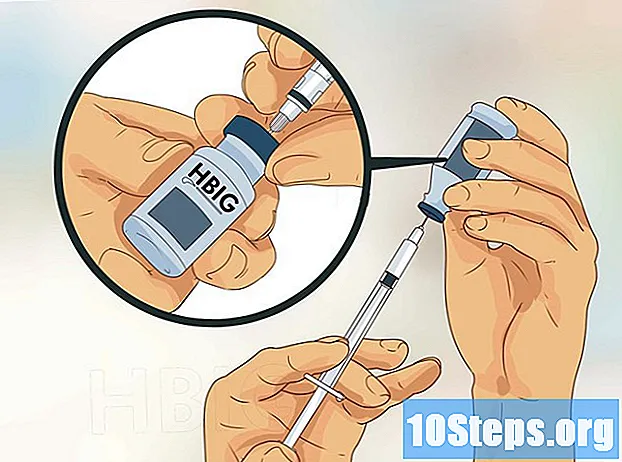विषय
डीवीडी फोटो स्लाइड शो के साथ आपकी तस्वीरों को आसानी से प्रदर्शित किया जाएगा और आप पृष्ठभूमि संगीत भी जोड़ सकते हैं। आप डीवीडी पर अलग-अलग अध्याय बना सकते हैं और प्रत्येक अध्याय को एक पूरी कहानी बना सकते हैं। यहां डीवीडी फोटो स्लाइड शो का उपयोग करके फोटो डीवीडी को बर्न करने का तरीका जानें।
कदम
अपनी तस्वीरों को व्यवस्थित करें। एक फ़ोल्डर में सभी तस्वीरों को व्यवस्थित करें, फिर डीवीडी के प्रत्येक अध्याय के लिए सबफ़ोल्डर्स बनाएं। डीवीडी फोटो स्लाइड शो बैच कलेक्ट का समर्थन करता है और आप केवल एक व्यक्तिगत स्लाइड शो के रूप में सबफ़ोल्डर्स जोड़ सकते हैं।
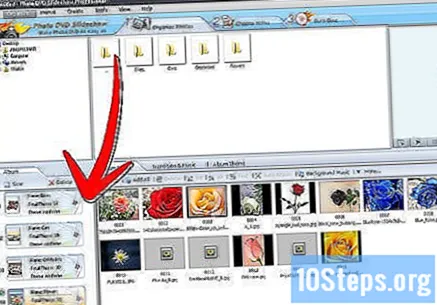
तस्वीरें जोडो। डीपीएस चलाएं और मेनू से बैच कलेक्ट विकल्प चुनने के लिए नीचे बाएं पैनल पर राइट क्लिक करें। फिर, आपके द्वारा बनाए गए फ़ोल्डर का चयन करें और ठीक पर क्लिक करें। उस फ़ोल्डर में प्रत्येक सबफ़ोल्डर एक छोटा सा व्यक्तिगत स्लाइड शो (एक अध्याय) होगा। आप प्रत्येक एल्बम के लिए अलग संगीत और थीम जोड़ सकते हैं।
साउंडट्रैक जोड़ें। एल्बम को एक-एक करके संपादित करें। उन्हें तारीख तक व्यवस्थित करें और प्रत्येक में संगीत जोड़ें। एमपी गानों के अलावा, वॉयस रिकॉर्डिंग और सीडी ट्रैक्स भी जोड़े जा सकते हैं। वांछित गीत का चयन करने के बाद, आप इसे पूरे एल्बम की लंबाई से मेल खाने के लिए संपादित कर सकते हैं।
एक विषय चुनें। एल्बम को और अधिक एनिमेटेड बनाने के लिए थीम चुनें। कार्यक्रम द्वारा प्रदान किए गए 50 से अधिक सुंदर और पेशेवर थीम टेम्पलेट हैं। आपके स्लाइड शो को और अधिक पूर्ण बनाने के लिए क्रेडिट और शीर्षक भी जोड़े जा सकते हैं।
प्रत्येक तस्वीर को संशोधित करें। विभिन्न संक्रमण प्रभावों के साथ, फ़ोटो को आसानी से प्रदर्शित करें। 260 से अधिक प्रभाव प्रदान किए गए हैं। एल्बम के सभी संक्रमण प्रभावों को बदलने के लिए बस एक बटन पर क्लिक करें। स्लाइड पर बस डबल क्लिक को कस्टमाइज़ करने के लिए और फिर परिवर्तन करने के लिए संक्रमण प्रभाव पर क्लिक करें। इस कार्यक्रम में पैन और जूम प्रभाव पूरी तरह से अनुकूलित किया जा सकता है, और यह एक बहुत अच्छी बात है। फ़ोटो को अधिक विस्तार से वर्णन करने के लिए पाठ की आवश्यकता हो सकती है। स्लाइड को डबल-क्लिक करें और अपनी जरूरत के टेक्स्ट को जोड़ने के लिए टैब संपादित करें पर क्लिक करें।
एक डीवीडी मेनू चुनें। स्लाइड शो को और अधिक पेशेवर बनाने के लिए, आप संपूर्ण प्रस्तुति के लिए एक डीवीडी मेनू टेम्पलेट चुन सकते हैं। आप मेनू पृष्ठ के माध्यम से स्लाइड शो प्लेबैक को नियंत्रित कर सकते हैं।
डीवीडी को स्लाइड शो जलाएं। डीवीडी को रिकॉर्डर में डालें, फिर आउटपुट प्रारूप के रूप में डीवीडी वीडियो डिस्क चुनें। अब बर्न पर क्लिक करें और आपकी डीवीडी तैयार हो जाएगी!
टिप्स
- स्लाइड शो में नरेशन को भी जोड़ा जा सकता है। स्लाइड में कथन जोड़ने के लिए संक्रमण और संगीत गाइड में स्लाइड पर अंकित संख्या पर क्लिक करें।
- वीडियो क्लिप को एक व्यक्तिगत एल्बम के रूप में भी जोड़ा जा सकता है।
- इस कार्यक्रम के साथ, आप अन्य प्रारूपों, जैसे वीसीडी, एमपी 4, एफएलवी और एवीआई में एक फोटो स्लाइड शो भी बना सकते हैं।
चेतावनी
- लाइसेंस प्राप्त संगीत के उपयोग की अनुमति नहीं है। उदाहरण के लिए, iTunes पर खरीदे गए गीतों को जोड़ा नहीं जा सकता है। आपको गीत को रिकॉर्ड करने या परिवर्तित करने की आवश्यकता हो सकती है।
आवश्यक सामग्री
- डीवीडी फोटो स्लाइड शो या अन्य स्लाइड शो कार्यक्रम
- संगीत और तस्वीरें
- डीवीडी डिस्क और डीवीडी रिकॉर्डर